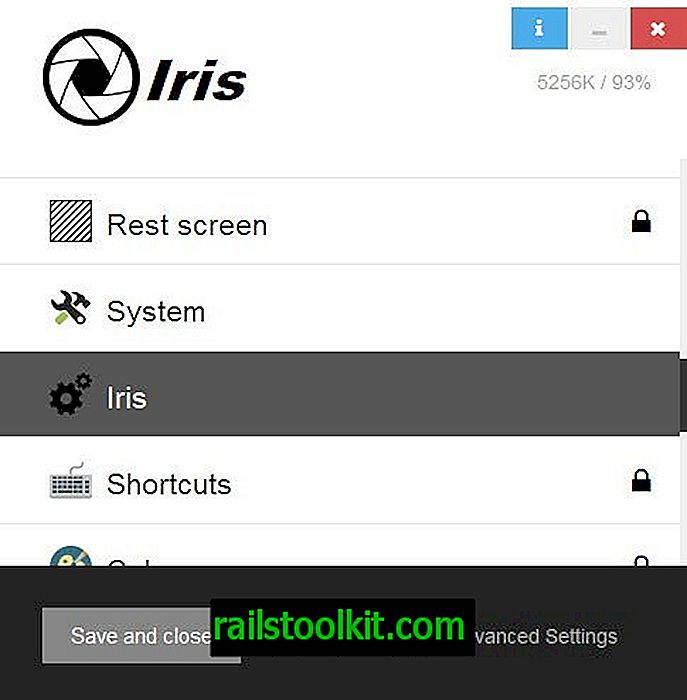Użytkownicy YouTube mają do czynienia z wieloma problemami i problemami na popularnym portalu hostingowym wideo.
Prawdopodobnie najczęstszymi problemami dla większości użytkowników są problemy z odtwarzaniem podczas odtwarzania filmów z YouTube. Może się tak zdarzyć, że film z YouTube w ogóle się nie ładuje lub - i wydaje się to bardziej powszechne - że zatrzymuje odtwarzanie co kilka sekund, co może naprawdę zniszczyć to doświadczenie.
Chociaż czasem wystarczy po prostu nacisnąć pauzę, aby poczekać, aż film buforuje wystarczającą ilość treści, czasem jest to bardziej skomplikowane.
Jeśli szukasz problemów związanych z filmami na YouTube, znajdziesz wiele rozwiązań. Rozwiązania te wydają się pomagać niektórym użytkownikom, ale nie ma obecnie ogólnego rozwiązania, które rozwiązałoby problemy z odtwarzaniem wideo dla wszystkich.
Filmy z YouTube: rozwiązywanie problemów z odtwarzaniem
Jest jednak kilka ważnych rzeczy, które wszyscy użytkownicy muszą wziąć pod uwagę:
Przeglądarka internetowa i Flash
Przeglądarka internetowa i wtyczka flash powinny być aktualne. YouTube wykorzystuje technologię Adobe Flash do strumieniowego przesyłania filmów. Niestety nie ma oficjalnej opcji przejścia na inną technologię, taką jak Apple Quicktime lub Windows Media Player firmy Microsoft. (Strony takie jak Gametrailers.com oferują to na przykład, czytaj dalej, aby dowiedzieć się, jak to zrobić).
Aktualizacja : Wideo HTML5 jest również używane w YouTube. Możesz dowiedzieć się, z którego systemu korzystasz, odwiedzając stronę HTML: //www.youtube.com/html5
YouTube domyślnie korzysta z HTML5, gdy łączysz się z witryną za pomocą nowoczesnych przeglądarek obsługujących tę technologię.
Aby HTML5 był aktualny, musisz się upewnić, że używana przeglądarka go obsługuje. Dotyczy to wszystkich współczesnych przeglądarek internetowych wydanych w ciągu ostatnich dwóch lat.
Urządzenie
Sam komputer musi być zdolny do odtwarzania filmów z YouTube. Nic nie można zrobić, jeśli procesor lub połączenie internetowe nie jest wystarczająco szybkie, aby na przykład odtwarzać filmy 1080p.
YouTube wymaga połączeń internetowych z szybkością co najmniej 500 Kb / s, ale najlepiej więcej. Jeśli zwiększysz rozdzielczość filmów, potrzebujesz szybszej linii.
Chociaż korzystanie ze strony może być nadal możliwe, mogą wystąpić problemy z powodu słabej mocy procesora lub wolnego połączenia z Internetem.
Rozwiązaniem w tym przypadku byłoby zmniejszenie rozdzielczości wideo.
Zmniejszenie rozdzielczości

Przełączenie na niższą rozdzielczość może spowodować prawidłowe odtwarzanie wideo. Robisz to, klikając ikonę koła zębatego po przesunięciu myszy do obszaru odtwarzacza YouTube. Tam znajdziesz jakość na liście, a kliknięcie opcji wyświetla wszystkie dostępne rozdzielczości, w których film jest oferowany.
Po prostu zmniejsz jakość wideo, wybierając mniejszą liczbę niż ta, która jest używana do odtwarzania wideo (obniża to rozdzielczość wideo, co również wpływa na jakość wideo).
Dobrym pomysłem może być również otwarcie monitora wydajności (lub menedżera zadań), aby sprawdzić, czy aktywność procesora, pamięci lub dysku twardego wzrośnie do krytycznych poziomów podczas odtwarzania wideo na YouTube.
Możesz również sprawdzić, czy ma to związek z wydajnością komputera, pobierając wideo i odtwarzając je lokalnie.
Inne wskazówki dotyczące odtwarzania w YouTube
Powiedzmy jednak, że komputer i połączenie internetowe są wystarczająco szybkie, a przeglądarka internetowa, wtyczka Flash (jeśli jest używana) oraz sterowniki audio i wideo są aktualne.
Co się stanie, jeśli filmy z YouTube nadal się zacinają podczas odtwarzania? Najlepszą opcją jest sprawdzenie, czy jest to związane z przeglądarką internetową.
Można to łatwo zrobić, pobierając i testując odtwarzanie wideo z YouTube za pomocą innych przeglądarek internetowych. Sugerowane przeglądarki to Google Chrome, Microsoft Internet Explorer lub Edge, Mozilla Firefox i Opera.
Test może albo doprowadzić do wniosku, że odtwarzanie wideo YouTube jest zepsute we wszystkich przeglądarkach internetowych, w niektórych lub tylko w jednej przeglądarce internetowej, która okazuje się być domyślną przeglądarką internetową, z której użytkownik lubi korzystać.
Pierwszy wniosek wydaje się sugerować problem sprzętowy (problemy z procesorem, sterownikami, problemy z routingiem internetowym do serwerów YouTube ..) lub problem z wtyczką Flash, podczas gdy ostatni sugeruje problem z tą przeglądarką.
Oto kilka rozwiązań opublikowanych przez użytkowników w Internecie (pamiętaj o ponownym uruchomieniu Firefoksa po wprowadzeniu tych zmian).
Przywracanie sesji przeglądarki Firefox : przeglądarka internetowa Firefox zapisuje sesje co dziesięć sekund. To świetny sposób na automatyczne zapisywanie danych na wypadek awarii przeglądarki internetowej. Jeśli Firefox nie zawiesza się regularnie, nie trzeba zapisywać sesji co dziesięć sekund, ponieważ może to być również jeden z powodów zacinania się filmów na YouTube w przeglądarce Firefox. Poprawka jest prosta: wpisz about: config w pasku adresu Firefox, przefiltruj termin browser.sessionstore.interval, kliknij dwukrotnie ten termin i wprowadź nowy czas interwału przywracania sesji. Czas musi być wprowadzany w milisekundach i zalecany jest odstęp między sesjami wynoszący 120000 lub więcej
Przenoszenie pamięci podręcznej dysku na inny dysk twardy lub lokalizację: Zazwyczaj można to zrobić w dowolnej przeglądarce internetowej. Chodzi o przeniesienie pamięci podręcznej dysku, która jest tymczasowym miejscem przechowywania danych na dysku twardym, na inny, szybszy dysk. Pamięć podręczna dysku znajduje się zwykle na tym samym dysku co system operacyjny. Jeśli komputer ma więcej niż jeden dysk, dobrym pomysłem może być przeniesienie pamięci podręcznej na drugi dysk. Użytkownicy Firefoksa muszą dodać parametr about: config, klikając prawym przyciskiem myszy, wybierając Dodaj, wklejając wartość browser.cache.disk.parent_directory i wprowadzając lokalizację w lokalnym systemie komputerowym, np. D: \ cache \ w drugiej formie.
Wyłącz sprzętowy akcelerator dla filmów Flash . Można to zrobić, klikając prawym przyciskiem myszy film na YouTube, wybierając Ustawienia, przełączając się na kartę Wyświetlanie (ikona po lewej stronie) i odznaczając opcję Włącz przyspieszenie sprzętowe w menu.

Spróbuj odtworzyć wideo z YouTube'a w ich własnym oknie przeglądarki internetowej bez otwierania dodatkowych kart.
Zwiększ pamięć podręczną przeglądarki internetowej. Otwórz about: config, wpisz browser.cache.memory.capacity w filtrze i zmień wartość domyślną na wyższą pojemność pamięci podręcznej, np. 96000 (czyli 96 megabajtów).
Otwórz tutaj globalne ustawienia Flash i ustaw „zawsze odmawiaj” w globalnych ustawieniach bezpieczeństwa i ustaw nieograniczony w obu zakładkach „przechowywania”. Wymagane jest ponowne uruchomienie. (Dzięki Charlie M)
Zamień odtwarzacz YouTube Flash na domyślny procesor wideo systemu komputerowego. Można to zrobić za pomocą skryptu Greasemonkey Bez Flash Playera. Może to być idealne rozwiązanie dla wielu użytkowników, którzy mają problemy tylko z Adobe Flash i filmami na YouTube. To jednak usuwa niektóre elementy sterujące, takie jak wyświetlanie kodu do osadzania filmów z YouTube na innych stronach internetowych.
Przełącz na odtwarzacz HTML5, jeśli używany jest Flash, lub na Flash, jeśli używany jest HMTL5. Działa to tylko wtedy, gdy Google nie wymusza użycia HTML5.
Jeszcze więcej rozwiązywania problemów
Obejście problemu, jeśli powyższe rozwiązania do odtwarzania filmów z YouTube bez przerw nie pomogły:
Sztuczka Play and Pause : Naciśnij przycisk pauzy, gdy rozpocznie się odtwarzanie filmu z YouTube. Przeglądarka internetowa będzie nadal buforować wideo. Rozpocznij odtwarzanie ponownie, gdy buforowanie wideo osiągnie wygodną pozycję.
Przełącz na inną przeglądarkę internetową dla YouTube . Jeśli odkryłeś, że inna przeglądarka internetowa nie ma problemów z odtwarzaniem podczas odtwarzania filmów na YouTube, możesz rozważyć przejście na tę przeglądarkę w celu odtwarzania filmów z YouTube.
Możesz także wypróbować dodatek Firefox Media Player Connectivity, który umożliwia odtwarzanie filmów z Youtube w osobnym odtwarzaczu multimediów zainstalowanym w systemie komputerowym.
Wypróbuj inną przeglądarkę internetową . Jeśli używasz Chrome, wypróbuj Firefox na przykład i vice versa.
Niektóre odtwarzacze multimedialne, SMPlayer, są dostarczane z opcją natychmiastowego odtwarzania filmów z YouTube.
Jedna z tych sugestii i poprawek pomogła naprawić problemy z odtwarzaniem filmów z YouTube. Jeśli znasz inne rozwiązanie tego problemu, daj nam znać w komentarzach. Chcielibyśmy dodać go następnie do artykułu, aby był to kompleksowy zasób do rozwiązywania problemów z odtwarzaniem w YouTube. Chcielibyśmy również usłyszeć od ciebie, czy jedna z poprawek rozwiązała problemy z odtwarzaniem wideo.